Để sử dụng tốt TeamViewer tôi xin trao đổi thêm với các vị mấy vấn đề sau đây:
1- Cài đặt
Đầu tiên các vị tải TV về, chạy file cài đặt, chương trình có 2 chế độ cho các vị lựa chọn là:
* Install TeamViewer : cài đặt vào máy
* Start without installation : chạy trực tiếp mà không cần cài đặt
Tiếp theo các vị sẽ được yêu cầu đặt Password, các vị gõ pass vào. Các vị phải nhớ để cung cấp cho người nào muốn truy cập vào máy của các vị. Nếu các vị không đặt thì chương trình sẽ tạo pass ngẫu nhiên cho mỗi lần chạy chương trình.
Đầu tiên các vị tải TV về, chạy file cài đặt, chương trình có 2 chế độ cho các vị lựa chọn là:
* Install TeamViewer : cài đặt vào máy
* Start without installation : chạy trực tiếp mà không cần cài đặt
Tiếp theo các vị sẽ được yêu cầu đặt Password, các vị gõ pass vào. Các vị phải nhớ để cung cấp cho người nào muốn truy cập vào máy của các vị. Nếu các vị không đặt thì chương trình sẽ tạo pass ngẫu nhiên cho mỗi lần chạy chương trình.
Đánh dấu chọn vào Start TeamViewer automatically with Windows để TV tự khởi động với Win. Tùy chọn này rất hữu ích trong trường hợp các vị đang ở xa nhà, mà muốn kết nối vào máy ở nhà để làm 1 số việc, thì chỉ cần nhờ người nhà mở máy lên là các vị có thể làm mọi thứ với máy của mình. Tuy nhiên các vị sẽ phải nhớ số ID TeamViewer của mình.
2- Sử dụng
Sau khi cài đặt xong chương trình, các vị chạy TV. Tại màn hình đâu tiên của chương trình, các vị để ý mục ID và Password (Predefined tức là đã được định nghĩa từ trước) trong phần Wait Session. Đây chính là ID và Pass mà các vị sẽ cung cấp cho người cần truy cập.
Trường hợp các vị muốn truy cập vào máy người khác thì chỉ cần yêu cầu họ cung cấp cho Pass và ID rồi điền vào 2 khung tương ứng trong phần Creat Session. các vị có 3 chế độ:
* Remote Support: các vị sẽ có thể làm gần như là mọi việc trên máy người khác như làm trên chính máy của mình.
* Presentation: các vị chỉ có thể thấy người bên kia làm mà không thể làm gì cả.
* File Transfer: truyền dữ liệu giữa 2 máy.
Sau đó nhấn nút Connect to partner là có thể kết nối được.
Ngoài ra, trong menu Extras -> Options còn có 1 số tùy chỉnh như sau:
* Thẻ General: gồm có những tùy chỉnh chung cho chương trình
* Thẻ Remote Control: phần Quality
- Automatic quality selection: chương trình tự điều chỉnh
- Optimize speed: cải thiện tốc độ nhưng hình ảnh xấu
- Optimize quality: tốc độ chậm nhưng đồ họa cao
- Custom settings: tự bạn điều chỉnh
* Thẻ Presentation: phần Quality tương tự như trên
* Thẻ Security: những tùy chọn cho việc bảo mật như là chấp nhận truy cập, cho phép người kia khóa bàn phím và chuột, ….
* Thẻ Custom Invitation giúp các vị mời người khác sử dụng chương trình.
Sau khi cài đặt xong, PC2 chạy phần mềm này lên. Một khung cửa sổ hiện ra với số ID và password. Người sử dụng máy này chỉ cần cung cấp 2 thông số này cho đầu bên kia.
Màn hình khởi động Teamviewer của PC2.
PC1 cũng chạy Teamviewer và nhập số ID do PC2 cung cấp và nhấp Connect toPartner để tiếp tục.
Hộp thoại mới yêu cầu nhập password, các vị tiếp tục nhập mật mã đã nhận được
Nhấp vào "Log on" là các vị có thể bắt đầu mọi thao tác điều khiển máy bên kia với một ô cửa sổ mới. Người ở đầu bên kia có thể thấy mọi diễn tiến các vị làm trên máy của mình. Họ cũng có thể tự điều khiển máy của mình cho các vị xem.
Khung cửa sổ với các mục tùy chỉnh đang điều khiển máy tính PC2 ở đầu bên kia.
Để ngắt kết nối, các vị chỉ cần đóng khung cửa sổ đang thao tác là được.
Với công cụ này,các vị có thể kết nối với máy tính ở nhà để lấy tài liệu, làm những việc cần thiết trong khi chỉ cần nhờ người thân mở chương trình này lên. Nhu cầu chỉ dẫn thủ thuật máy tính từ xa cũng sẽ được hiện thực hơn việc dùng ký tự hoặc lời nói để truyền tải...
Nói tóm lại là để sử dụng TeamViewer, các vị ở hai đầu liên lạc phải làm một số việc sau :
* Máy đều phải được cài TeamViewer (nên cùng một version)
* Đều phải mở TeamViewer lúc liên lạc với nhau
* Người được hướng dẫn (PC2), phải cho người hướng dẫn (PC1) ID và Password TeamViewer của mình
* Trong một thời điểm một người thao tác trên máy mình còn người kia ngồi xem. Hai người không được thao tác trên máy mình cùng một lúc.
Phần mềm TeamViewer 5



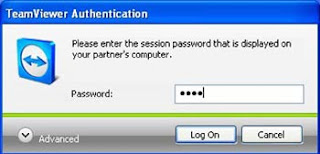



4 Komentar
Tôi đã dùng TeamViewer kết nối với Ông Ngọc và kết quả là hai máy đã "nhìn" thấy nhau nhưng chưa trao đổi một tác vụ cụ thể nào.
BalasPhần mềm này có miễn phí o ?
BalasP.V.D
Phần mềm này dùng miễn phí mà Cậu.Lúc cài đặt Cậu phải chọn chế độ "Personal" là được.
Balas